如何在 Alexa 上播放 Apple Music 的不同方式
如今,由於技術的進步,普通的音箱已經進化為更複雜的設備,內置虛擬助手。 其中之一是在亞馬遜用戶中很受歡迎的 Alexa。 Alexa 是通過亞馬遜廣泛的複雜網絡製作的,能夠遵循某些語音命令。
還有一些特定的命令可以指示 Alexa 在其支持的音樂流媒體應用程序(例如 Apple Music)上播放歌曲。 這也是音樂愛好者想知道如何在 Alexa 上播放 Apple Music 的原因,因為它可以讓他們的音樂體驗更加有趣。
在這篇文章中,我們將討論您是否可以在 Alexa 上播放 Apple Music,以及可以幫助您直接使用 Alexa 播放 Apple Music 和離線收聽的可能方法。 那麼,我們還在等什麼? 讓我們繼續滾動。
文章內容 第1部分。我可以在Alexa上播放我的Apple Music嗎? 第2部分。如何直接在Alexa上播放Apple Music? 第3部分。下載Apple音樂以進行離線聆聽 部分4。 概要
第1部分。我可以在Alexa上播放我的Apple Music嗎?
我在網上遇到的常見問題之一是“我是否可以在 Alexa 上播放我的 Apple Music?” 這個問題的答案是肯定的! 您可以通過多種方式播放 Apple Music Alexa 我們將在本文中繼續討論,但首先讓我讓您了解什麼是 Alexa。
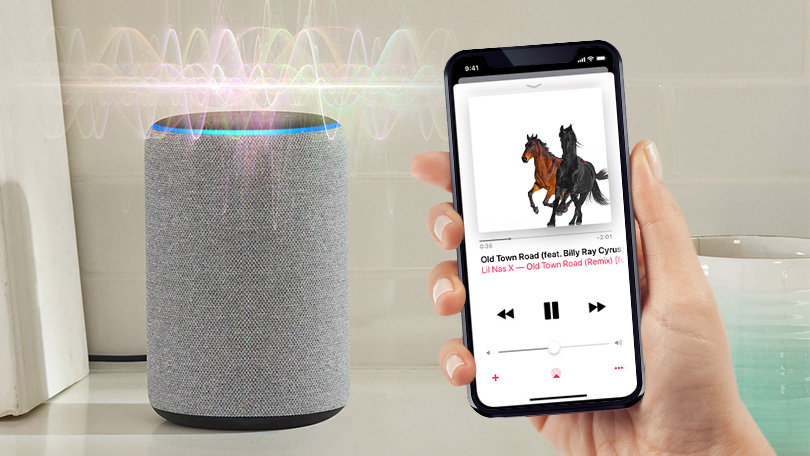
就像我們之前提到的,Alexa 是亞馬遜為其設備創建的虛擬助理。 它類似於 Google Assistant、Siri 和 Bixby。 這些虛擬助理讓您的工作變得更輕鬆,並無縫地完成工作。
他們可以按照向他們指示的語音提示進行操作,例如,如果您想在互聯網上搜索某些信息,他們將是為您尋找答案的人。
此外,當您想輕鬆地在 Apple Music 上播放您最喜歡的歌曲時,您可以使用 Alexa,這是本文的主題。
第2部分。如何直接在Alexa上播放Apple Music?
如果您想直接在 Alexa 上播放 Apple Music,您可以從三個選項中進行選擇。 這些方法是使用您的藍牙,將 Alexa 設置為您的默認音樂服務,並要求 Alexa 播放您的 Apple Music。 您可以參考以下每個選項的步驟作為指南。
#1。 通過藍牙在Alexa上播放Apple Music
由於亞馬遜智能音箱喜歡 迴聲和迴聲 dot 還可用作藍牙揚聲器,這意味著您還可以使用支持的手機或平板電腦流式傳輸 Apple Music 歌曲。 在我們開始之前,您必須首先將您的設備設置為藍牙配對模式,其次,確保您的亞馬遜智能音箱就在您的設備附近。
- 在您的亞馬遜智能音箱上啟動藍牙配對
打開您的亞馬遜智能揚聲器,只需對 Alexa 說“配對”即可。 如果您的智能揚聲器已準備好配對,Alexa 會通知您。 您也可以通過說“取消”退出配對模式。
- 將您的設備與您的亞馬遜智能音箱同步
在您的設備上,轉到藍牙設置選項,然後選擇您要連接的亞馬遜智能音箱。 連接成功後,Alexa 也會通知您。
- 開始通過亞馬遜智能揚聲器在 Alexa 上播放 Apple Music
一旦您的設備和智能揚聲器連接,您終於可以開始在 Alexa 上播放 Apple Music。 如果您想斷開連接,只需說“斷開連接”即可指示 Alexa。
#2。 將Apple Music設置為默認音樂服務
您還可以將 Apple Music 設置為您的默認音樂服務,這樣您可以更輕鬆地直接訪問 Apple Music,而不是任何音樂平台。 如果您想在您的設備上設置 Apple Music,請參考以下步驟。
- 在您的手機上打開您的 Alexa 應用程序,然後轉到您可以在其主頁左上角找到的主菜單。
- 進入 Alexa 的首選項設置後,單擊音樂。
- 繼續滾動設置菜單並點擊音樂和播客選項。
- 單擊鏈接新建服務線程。
- 查找 Apple Music 圖標並單擊以下載其相關服務。 您可以看到啟用使用 Apple Music 即可使用。 單擊該選項,系統將指導您如何使用語音命令在 Alexa 上激活該功能。
- 最後,登錄他們的網站以允許 Amazon Alexa 訪問 Apple Music。 不要擔心,因為在您完成 Alexa 應用程序中的先決條件後,您將被直接轉發到該網站。 完成這些步驟後,您可以直接在 Alexa 上播放 Apple Music。
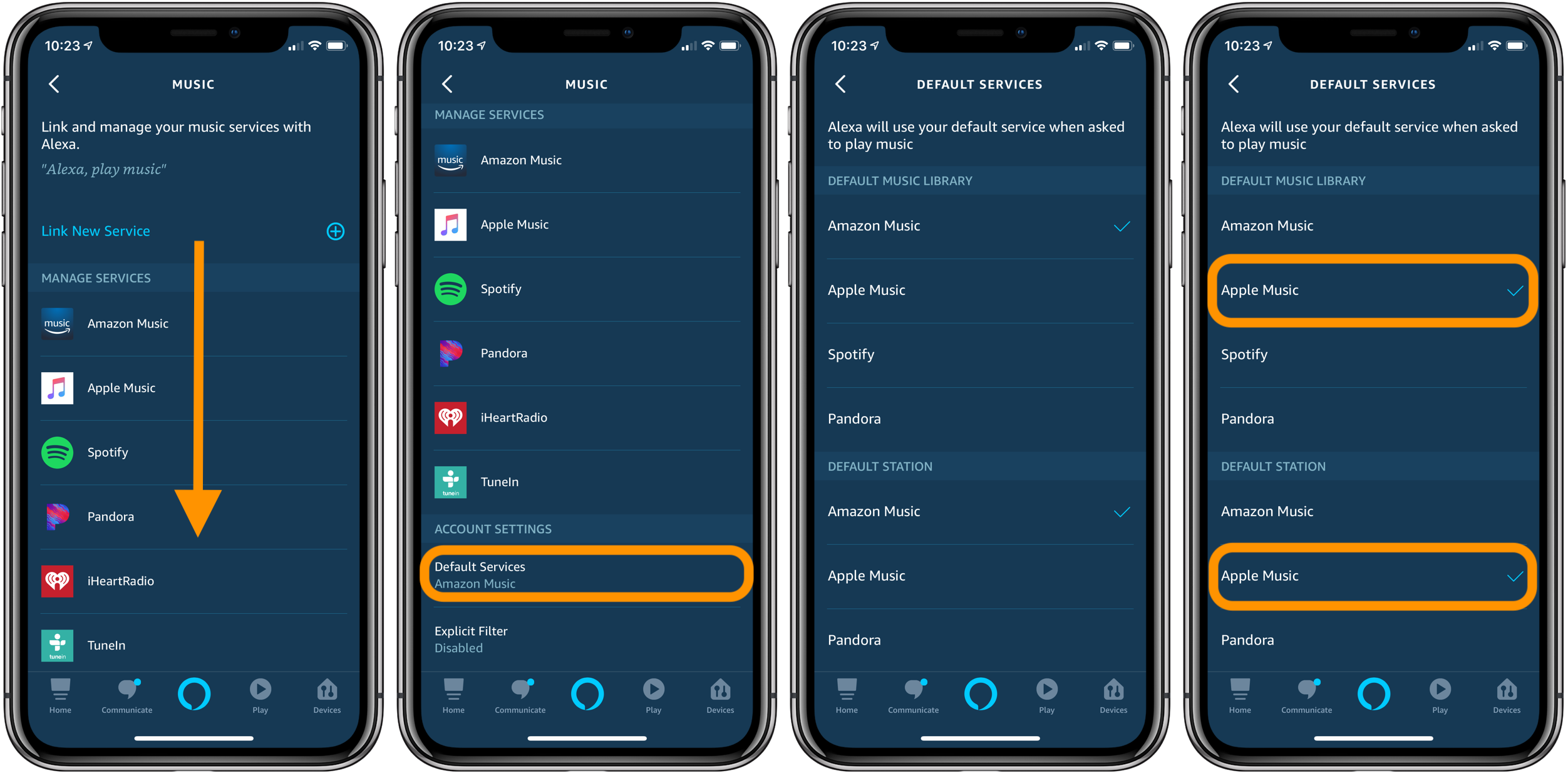
#3。 讓Alexa播放音樂
Alexa 可以做的一項驚人功能是防止您在使用藍牙時可能遇到的頻繁連接和斷開連接。 但是,您需要先進行設置。
- 您必須在 Apple Music 上允許 Alexa 技能。
為此,您可以轉到 Amazon 技能頁面,也可以轉到 Alexa 應用程序的 Alexa 技能部分。 前往“設置”,然後選擇“音樂與播客”來鏈接 Apple Music。 您會在那裡找到鏈接新服務並單擊 Apple Music 的徽標。 將其設置為啟用以在詢問時使用和登錄您的 Apple 帳戶。
2.確保一切都已更新。
在 Alexa 上使用 Apple Music 技能時,請確保兩個應用程序都已更新。 通常,用戶不會使用此選項,因為他們遇到了一些困難,但他們幾乎不知道他們只需要手動更新他們的 Alexa 應用程序即可解決這些問題。
- 通過提供特定命令來指導 Alexa
Alexa 的驚人之處在於它可以理解特定的音樂命令,例如“Alexa,在 Apple Music 上播放今天的熱門歌曲”,或者您還可以指示 Alexa 播放特定的藝術家。 您還可以說出符合您心情的“快樂音樂”或“悲傷音樂”等命令。 此外,請確保您還必須提及“在 Apple Music 上”,以便 Alexa 將使用此流媒體服務播放歌曲,除非您將 Apple Music 設置為默認音樂播放器。
第3部分。下載Apple音樂以進行離線聆聽
如果您想在沒有訂閱的情況下下載 Apple Music 以供離線收聽並在任何其他設備上播放,那麼 TunesFun Apple Music Converter 將是實現這一目標的最佳選擇。
TunesFun Apple Music 音樂轉檔器 是一款功能強大的工具,可以將 Apple Music 中的歌曲下載並轉換為 MP3、WAV、FLAC 等音頻格式。這款轉換器與其他轉換器相比並不普通,因為它能夠去除 Apple Music 曲目中嵌入的 DRM 保護。 取消此保護後,即使您沒有訂閱任何 Apple Music 計劃,您轉換後的歌曲也將永遠可供離線收聽。
此外, TunesFun Apple Music Converter 也以其超快的轉換速度而聞名,比通常的轉換工具快 16 倍。 您也可以一次轉換多首歌曲,因為它可以執行批次轉換。
此外,該工具具有令人驚嘆的先進ID3 標籤技術,即使在轉換後也能保持您的曲目井井有條,因為它可以立即識別歌曲的信息,包括其元數據和藝術作品,您也可以稍後更改或編輯。
因此,如果這是您第一次聽說 TunesFun Apple Music Converter 如果您想親自嘗試一下,那麼您所要做的就是訪問他們的官方網站下載其安裝程式。
安裝後,您可以參考這篇文章,為您提供有關如何使用此工具的快速指南,以便您可以開始下載 Apple Music 歌曲以供離線收聽以及在 Alexa 上播放 Apple Music。
使用步驟 TunesFun 用於離線收聽的 Apple Music Converter
步驟 1。 從您的播放列表中選擇 Apple Music 曲目
啟動您安裝的 TunesFun 在您的計算機上進行 Apple Music 轉換。 等到它加載您的 Apple Music 播放列表並選擇您要轉換的曲目。 您可以根據需要選擇任意數量的歌曲,因為此工具能夠執行批量轉換。

步驟 2. 更改輸出參數
選擇完歌曲後,您現在可以選擇 Apple Music 歌曲的輸出音頻格式。 最好選擇與您的設備兼容的格式,通常,MP3 是大多數播放器兼容最廣泛的格式。 您還可以設置要保存這些轉換後的歌曲的位置路徑。

步驟 3。 單擊“轉換”按鈕開始轉換 Apple Music 歌曲的過程
一旦您對設置感到滿意,只需單擊“轉換”按鈕即可開始轉換您選擇的 Apple Music 歌曲。 等到轉換過程完成,然後您可以在您之前設置的文件夾中查看輸出。

文件夾中可用的 Apple Music 歌曲現在沒有 DRM。 您可以將這些歌曲保存在計算機上以供離線收聽,也可以將它們傳輸到任何支持 Alexa 的設備並讓 Alexa 播放這些曲目。
部分4。 概要
知道可以在 Alexa 上播放 Apple Music 是不是很有趣? 透過遵循如何直接向 Alexa 播放音樂的不同方式,它可以使您的音樂體驗更加愉快。
但是,如果您希望在任何支援 Alexa 的裝置上無需訂閱且不受限制地收聽 Apple Music 歌曲,那麼 TunesFun Apple Music Converter 將是使之成為可能的工具。
發表評論